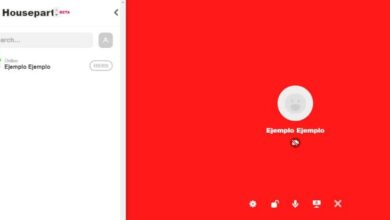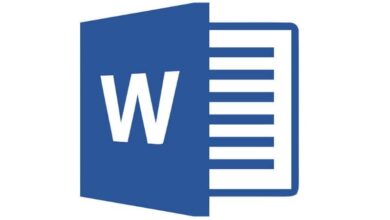Comment mettre une image d’arrière-plan sur une feuille de calcul dans LibreOffice Writer
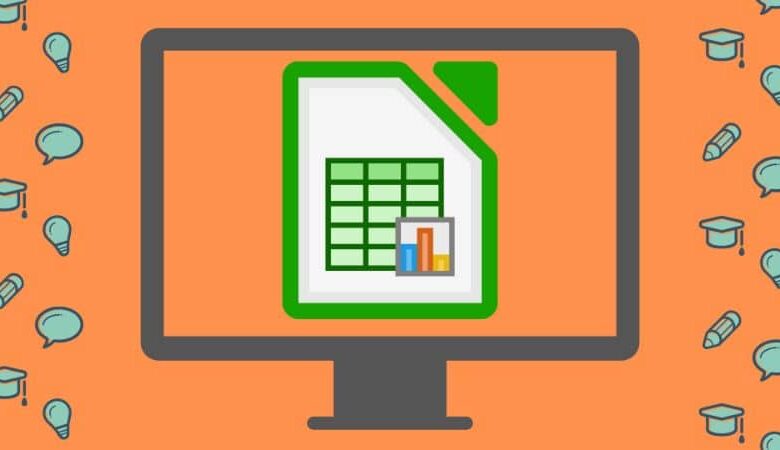
Les feuilles de calcul sont l’un des outils bureautiques les plus utilisés par les entreprises du monde entier pour suivre leurs activités. Nombreuses sont les entreprises dédiées au développement de logiciels capables d’exécuter des feuilles de calcul et aujourd’hui nous allons parler d’un logiciel très puissant, qui si vous ne l’avez pas téléchargé, nous vous recommandons d’ installer LibreOffice .
Plus précisément, nous allons vous parler de Calc, un logiciel open source qui vous offre de grands avantages très utiles par rapport à d’autres programmes. L’un des outils que cet outil vous offre est la possibilité de personnaliser facilement vos feuilles de calcul, comme créer des graphiques dynamiques dans Calc de LibreOffice
Un autre aspect intéressant est que vous pouvez ajouter des images pour les mettre en arrière-plan sur vos feuilles et ainsi leur donner une finition professionnelle. Vous ne savez pas comment faire? Ne vous inquiétez pas, vous n’êtes pas le seul à avoir ce problème de ne pas savoir comment mettre ces images.
Et pour cela nous sommes là, nous allons vous guider avec cet article afin que vous puissiez procéder au placement de l’image que vous souhaitez avoir sur vos feuilles. Ne vous inquiétez pas, il n’est pas difficile de mener à bien ce processus avec les étapes que nous allons vous montrer ci-dessous.
Vaut-il la peine d’utiliser Calc?
![]()
Vous n’êtes peut-être pas familier avec le programme Calc et ses outils alors prenons le temps avant de continuer avec le guide pour en parler. De cette façon, vous pouvez être plus clair sur les informations et mieux comprendre la procédure que nous avons préparée pour vous.
Comme nous l’avons déjà dit, Calc est une feuille de calcul de logiciel libre dans le style d’Excel, mais avec moins d’outils. Ce programme a été publié pour les systèmes Windows, Mac et Linux dans le cadre de la suite Apache Open Office.
L’un des principaux avantages de ce programme est que, étant open source, vous disposerez de plusieurs extensions qui vous seront d’une grande utilité et vous aideront, par exemple, à pouvoir comparer deux listes ou colonnes . Vous pouvez obtenir ces outils gratuitement sur le Web afin que vous n’ayez aucun problème à les installer.
Une autre fonctionnalité de Calc est que vous pouvez utiliser des mesures métriques afin de pouvoir mesurer exactement des cellules ou des colonnes. De plus, vous pouvez configurer ces mesures en cm, mm, pouces ou tout type de mesure utilisé dans votre pays.
Donc, si vous recherchez un logiciel pour exécuter des feuilles de calcul puissant et doté d’outils utiles, Calc est fait pour vous. L’un des outils les plus utiles est la possibilité d’ajouter des images en utilisant une procédure simple que nous fournirons.
Comment mettre des images d’arrière-plan dans une feuille de calcul dans Calc?
![]()
La procédure à suivre pour insérer des images d’arrière-plan dans la feuille Calc est très simple à réaliser. Suivez simplement les étapes que nous allons vous montrer ci-dessous afin que vous n’ayez aucun problème dans la procédure.
Tout d’abord, il va sans dire que vous devez avoir Calc installé sur votre PC, donc si vous n’avez pas ce programme installé, lancez-le pour le télécharger . Cela dit, passons à l’explication pour mettre des images d’arrière-plan dans vos feuilles de calcul.
Étape 1
La première procédure à suivre est simplement d’ insérer l’image , vous pouvez le faire en allant dans le menu contextuel, puis vous devez sélectionner l’option Position puis cliquer sur la section En arrière-plan. En faisant cela, votre image sera sous les cellules, en arrière-plan.
Étape 2
Bien qu’à première vue, il semble impossible d’insérer votre image en arrière-plan, il existe un moyen de le faire. Vous devez activer le navigateur Calc, que vous pouvez localiser dans la barre d’ outils Standard sur l’icône. Vous devez rechercher parmi les options et vous devez en localiser une appelée Images et cliquer sur le symbole + qui se trouve devant le nom.
Étape 3
Dans l’option Images, vous pourrez voir une liste de tous ceux que vous avez dans votre document, parmi eux vous pourrez voir celui que vous avez placé en bas et que vous ne pourrez pas sélectionner à moins que vous ne double-cliquez dessus .
Vous pouvez maintenant fermer votre navigateur et vous devriez pouvoir voir votre image en arrière-plan de la feuille de calcul. Si vous le souhaitez, vous pouvez également le mettre au premier plan afin de pouvoir le gérer à votre guise. C’est aussi simple que cela, vous pouvez maintenant travailler sur votre feuille Calc avec une image d’arrière – plan, une fois terminé, vous pouvez configurer et imprimer différentes pages dans Calc LibreOffice